訊息報告可協助您深入了解整體訊息效能。 本報告幫助您了解:
來自不同管道的傳入訊息量。
按管道、來源、類型和子類型統計從平台發送的訊息數量。
平台上發出的訊息傳遞狀態(已發送、已送達、已讀、失敗)。
到達這裡
導覽至 Reports 模組並點選 Messages。
過濾器

頻率與日期 — 從下拉清單中選擇要套用於報告的日期範圍。 或者,您可以按頻率定義日期範圍。 有以下選項可用:
今天
昨天
過去 7 天
過去 14 天
過去 30 天
本月
上個月
+ 新增篩選器 — 您可以透過新增更多篩選器來最佳化報告元件的視圖。 可以使用以下過濾器:
頻道 - 已從工作區中刪除的頻道不可供選擇。 但是,報告將包含這些已刪除頻道的資料。
接觸
傳出消息來源
傳出訊息類型
團隊
使用者
廣播名稱
全部清除 — 您可以使用此選項將過濾器重設為預設選擇。
您可能會遇到顯示以下訊息的圖表:
- 所選過濾器不適用於此處:這表示您選擇的過濾器不適用於該圖表。
- 所選過濾器沒有適用數據:這表示所選過濾器沒有可用數據,例如圖表是新的,僅在所選日期範圍之後的日期可用。
報告組件
收到的訊息
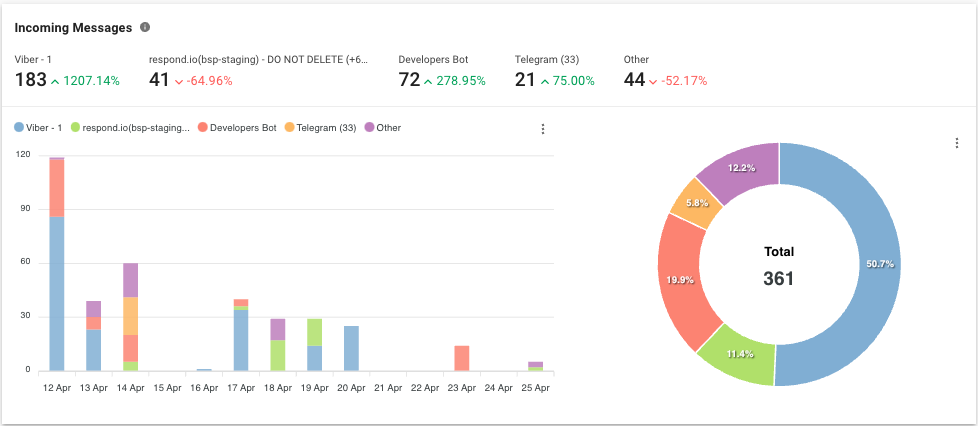
公制
按頻道在選定時間內收到的訊息數量。
長條圖
按頻道在選定時間內收到的訊息數量。
圓餅圖
按頻道在選定時間內收到的訊息的百分比和總數。
發送訊息
圖表可以按 渠道、外發消息來源、外發消息類型 和 外發消息子類型 分組。
按頻道發送訊息
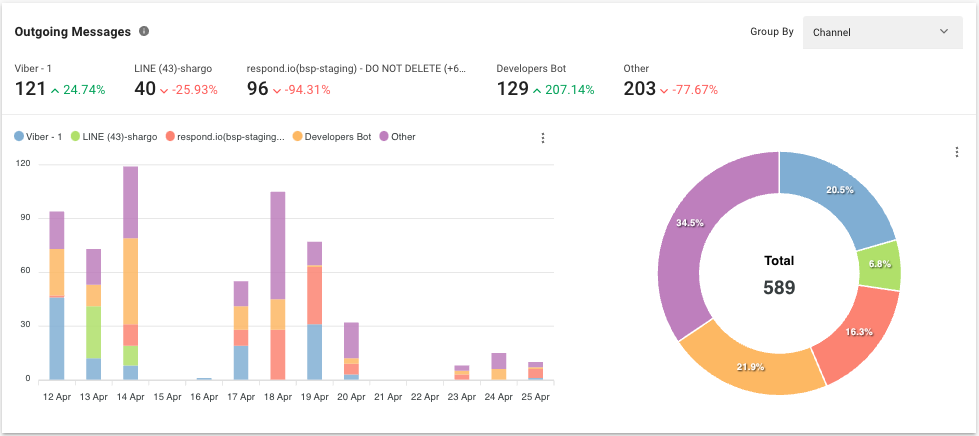
公制
按頻道在選定時間內發送的訊息數量。
長條圖
按頻道在選定時間內發送的訊息數量。
圓餅圖
按頻道在選定時間段內發送的訊息的百分比和總數。
按來源發送的訊息
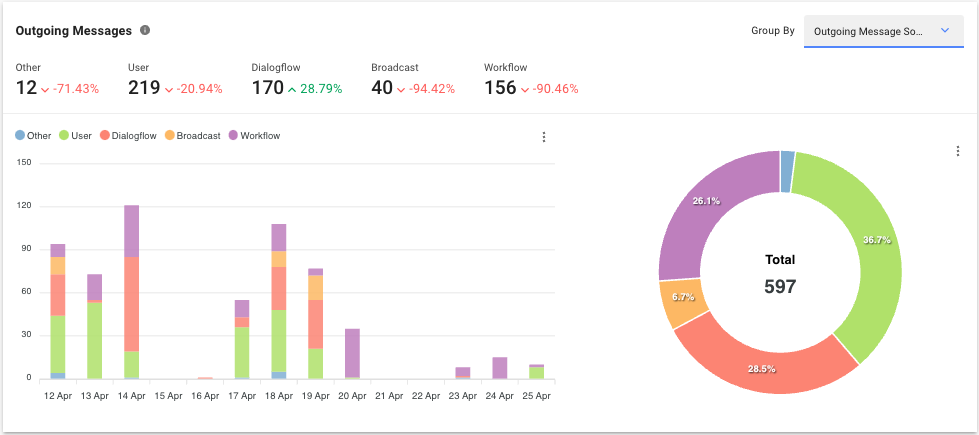
公制
按來源在選定時間段內發送的訊息數量。
可以透過以下方式發送訊息:
來源 | 描述 |
|---|---|
使用者 | 該訊息由使用者從收件匣模組發送。 |
機器人 | 該訊息是使用 DialogFlow 整合發送的。 |
pod送 | 該訊息是使用工作區中的廣播功能發送的。 |
工作流程 | 該訊息是從工作流程步驟發送的。 |
開發人員 API | 該訊息是從開發人員 API 呼叫發送的。 |
札皮爾 | 該訊息是從 Zapier 行動發送的。 |
製作 | 該訊息是從 Make action 發送的。 |
回顯訊息 | 該訊息是從其他平台或管道發送的。 |
點擊聊天廣告 | 點擊廣告後發送了該訊息。 |
長條圖
按來源在選定時間段內發送的訊息數量。
圓餅圖
按來源在選定時間段內發送的訊息的百分比和總數。
按類型發送的訊息
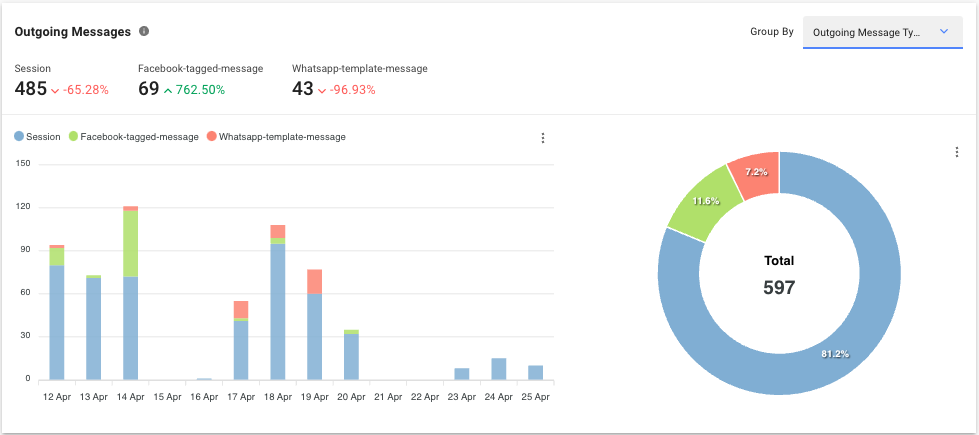
公制
按類型在選定時間段內發送的訊息數量。
傳出訊息有 3 種類型:
類型 | 描述 |
|---|---|
會議 | 發送的訊息是一條普通訊息。 |
Facebook 訊息標籤 | 發送的訊息帶有 Facebook 標籤。 |
WhatsApp 訊息模板 | 該訊息是使用 WhatsApp 訊息模板發送的。 |
長條圖
按類型在選定時間段內發送的訊息數量。
圓餅圖
按類型劃分的選定時間段內發送的訊息的百分比和總數。
按子類型發送的訊息
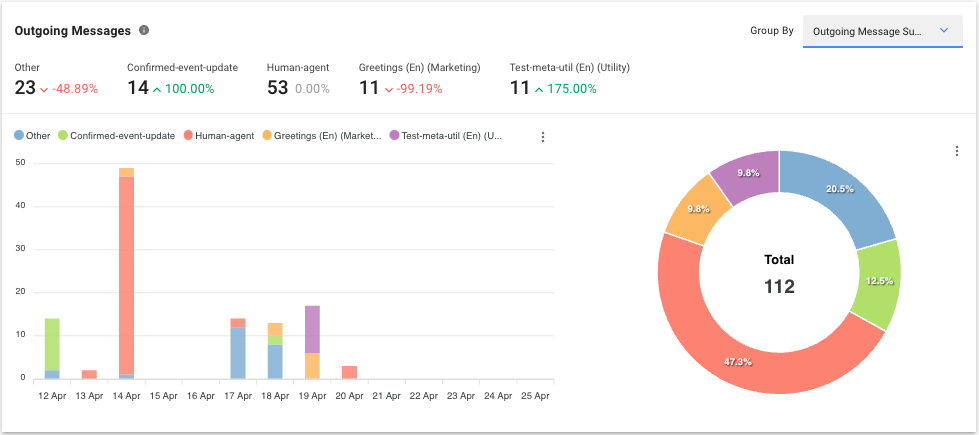
公制
按子類型在選定時間段內發送的訊息數量。 子類型僅適用於發送訊息標籤時的 Facebook 頻道和發送 WhatsApp 訊息範本時的 WhatsApp 頻道。
對於 Facebook 訊息標籤 - 此指標用於發送訊息的 Facebook 標籤細分。
對於 WhatsApp 訊息範本 - 此指標用於發送訊息的範本名稱細分。
長條圖
按子類型在選定時間段內發送的訊息數量。
圓餅圖
按子類型劃分的選定時間段內發送的訊息的百分比和總數。
傳出訊息傳遞(線性)
- 訊息傳遞狀態的追蹤僅限 30 天。 舉例來說,如果一則訊息在 30 天後才被閱讀,那麼傳遞狀態將不再更新為 已讀.
- 如果聯絡人在 WhatsApp 應用程式'的隱私設定中關閉了 已讀回執 ,他們已讀的訊息將不會反映在 已讀 指標中。 相反,它們將反映在 Sent 和 Delivered 指標中。 這可能會導致 已讀 訊息數量與 已送達 訊息數量之間出現差異。

公制
選定時間段內依傳遞狀態所發出的訊息數量和百分比,即 已發送、已送達、已讀和失敗。
折線圖
依傳遞狀態在選定時間段內發出的訊息數量,即 已發送、已送達、已讀和失敗。
收到的訊息列表
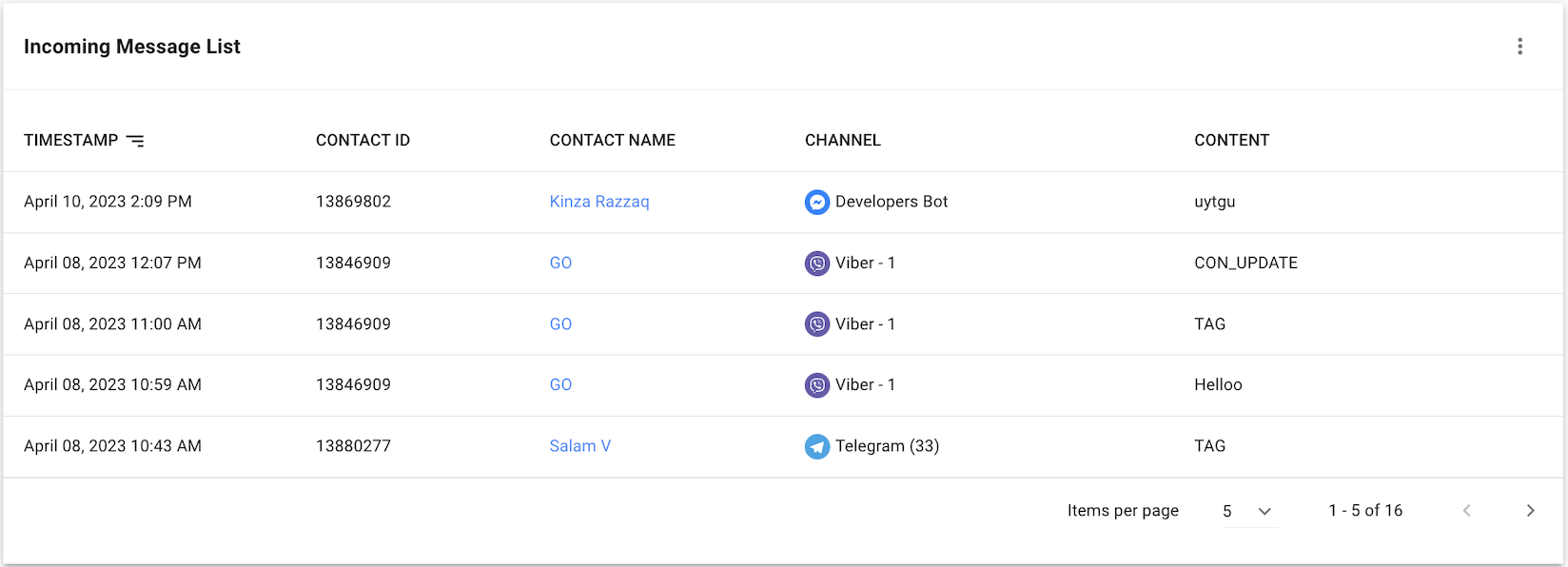
從此清單中,您可以查看從聯絡人收到的每個訊息的詳細資訊。
了解下表中每一列的詳細資訊:
表頭 | 描述 |
|---|---|
時間戳 | 收到訊息的日期和時間。 |
聯絡人 ID | 收到訊息的聯絡人的 ID。 |
聯絡人姓名 | 收到訊息的聯絡人的姓名。 |
頻道 | 接收訊息的頻道。 |
內容 | 訊息的內容。 |
報告表最多只能產生 10,000 行結果。 如果您需要更多數據,請考慮使用數據匯出。
發送訊息列表
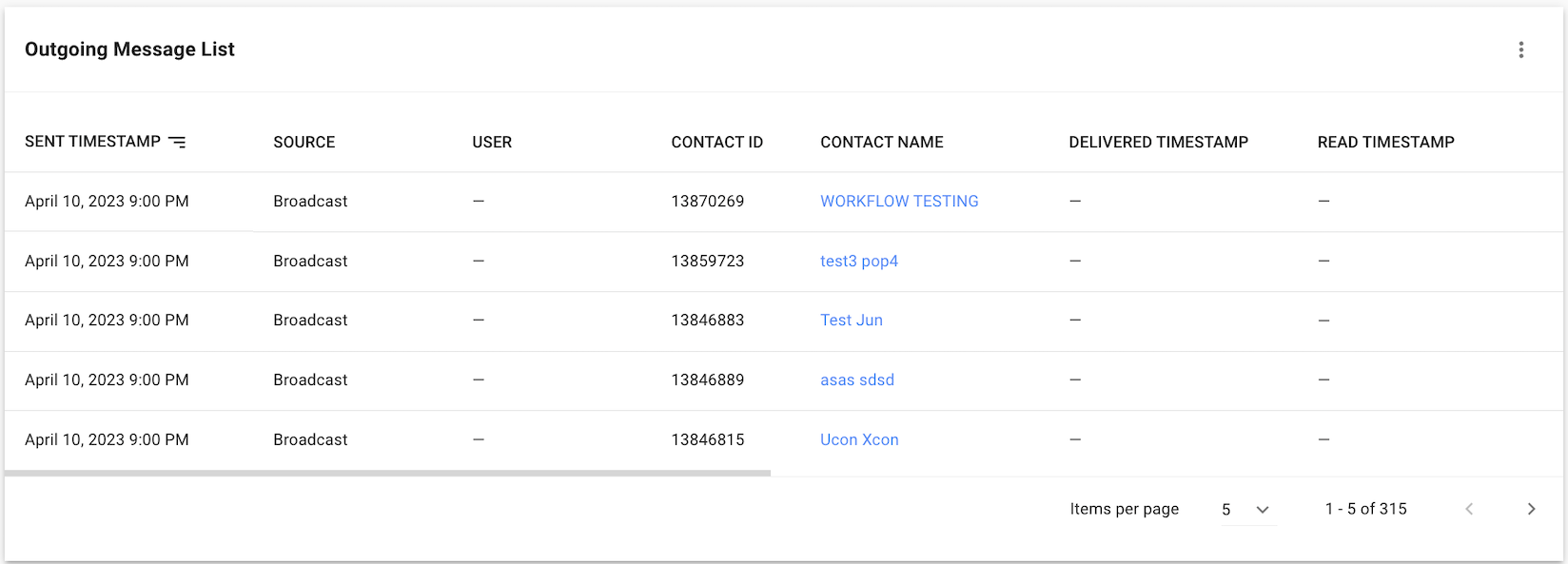
從此清單中,您可以查看發送給聯絡人的每個訊息的詳細資訊。
了解下表中每一列的詳細資訊:
表頭 | 描述 |
|---|---|
傳送時間戳 | 發送訊息的日期和時間。 |
來源 | 訊息發送方式的來源。 |
使用者 | 發送訊息的用戶。 僅當來源是使用者時才適用。 |
聯絡人 ID | 接收訊息的聯絡人的 ID。 |
聯絡人姓名 | 接收訊息的聯絡人的姓名。 |
已送達時間戳 | 閱讀訊息的日期和時間。 30 天后,任何出貨狀態的變更將不再反映在此。 |
讀取時間戳 | 閱讀訊息的日期和時間。 30 天后,任何出貨狀態的變更將不再反映在此。 |
頻道 | 發送訊息的頻道。 |
類型 | 發送的訊息類型。 |
子類型 | 發送的訊息的子類型。 |
內容 | 訊息的內容。 |
報告表最多只能產生 10,000 行結果。 如果您需要更多數據,請考慮使用數據匯出。
失敗訊息日誌
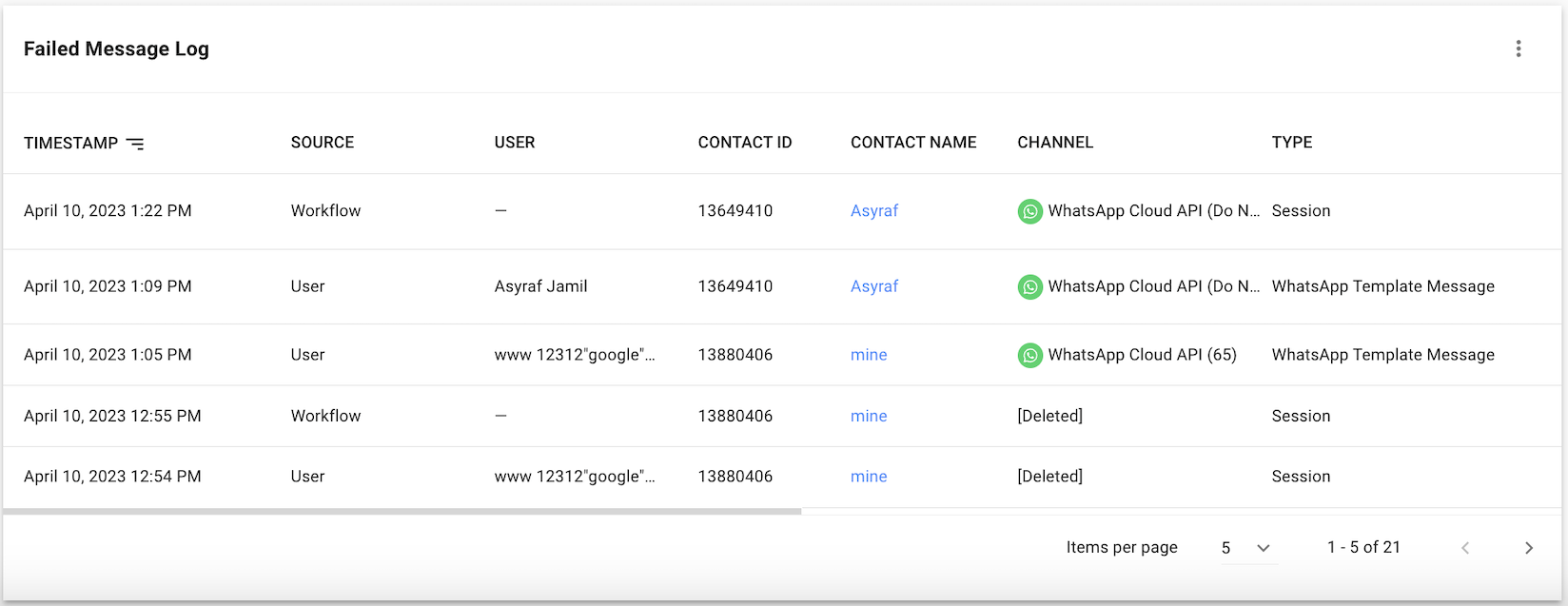
從此日誌中,您可以查看未能發送給聯絡人的每個訊息的詳細資訊。
表頭 | 描述 |
|---|---|
時間戳 | 訊息發送失敗的日期和時間。 |
來源 | 消息的來源。 |
使用者 | 嘗試發送訊息的用戶。 僅當來源是使用者時才適用。 |
聯絡人 ID | 訊息發送失敗的聯絡人的 ID。 |
聯絡人姓名 | 訊息發送失敗的聯絡人的姓名。 |
頻道 | 訊息發送失敗的頻道。 |
類型 | 訊息的類型。 |
子類型 | 訊息的子類型。 |
內容 | 訊息的內容。 |
錯誤 | 導致發送失敗的錯誤。 |
報告表最多只能產生 10,000 行結果。 如果您需要更多數據,請考慮使用數據匯出。




